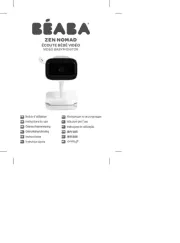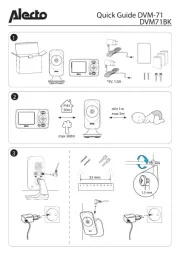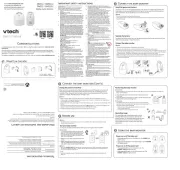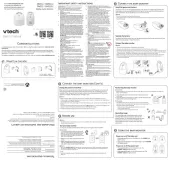Neno Ami Manual
Læs gratis den danske manual til Neno Ami (64 sider) i kategorien Babyalarm. Denne vejledning er vurderet som hjælpsom af 15 personer og har en gennemsnitlig bedømmelse på 5.0 stjerner ud af 8 anmeldelser.
Har du et spørgsmål om Neno Ami, eller vil du spørge andre brugere om produktet?

Produkt Specifikationer
| Mærke: | Neno |
| Kategori: | Babyalarm |
| Model: | Ami |
Har du brug for hjælp?
Hvis du har brug for hjælp til Neno Ami stil et spørgsmål nedenfor, og andre brugere vil svare dig
Babyalarm Neno Manualer

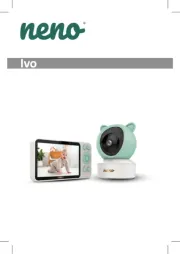








Babyalarm Manualer
- Chillax Baby
- Elro
- Esscom
- Overmax
- TrueLife
- NUK
- Alecto
- Uniden
- Duux
- Beaba
- Topcom
- Alcatel
- SilverCrest
- IBaby
- Hartig And Helling
Nyeste Babyalarm Manualer